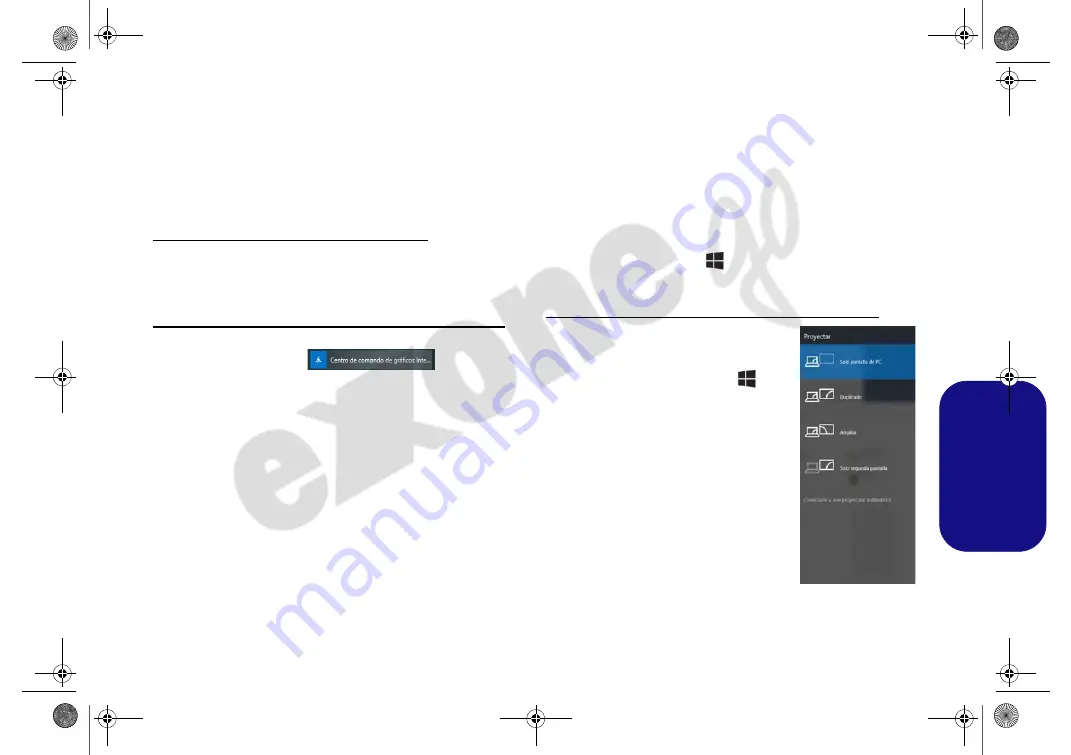
87
Es
pa
ñol
Parámetros de vídeo
El sistema incluye una
GPU integrada de Intel
. Puede
cambiar los dispositivos de pantalla y configurar las
opciones de pantalla desde el panel de control
Pantalla
en
Windows
siempre que tenga instalado el controlador de
vídeo.
Para acceder al panel de control Pantalla:
1.
Haga clic con el botón derecho en el escritorio y seleccione
Configuración de pantalla
en el menú.
2.
Elija los ajustes de pantalla requeridos en los menús.
Para acceder al Centro de comando de gráficos Intel®:
1.
Acceda al
Centro de comando de gráficos Intel®
desde el
menú Inicio en
Windows
.
Dispositivos de pantalla
Tenga en cuenta que puede usar pantallas externas
conectadas al puerto de salida de HDMI y/o al puerto para
monitor externo (VGA) y/o al puerto USB 3.2 Gen 2 Tipo-C
con DisplayPort. Consulte el manual de su dispositivo de
pantalla para ver qué formatos son compatibles.
En
Windows
puede configurar rápidamente pantallas
externas desde el el menú
Proyectar
(presione la
Tecla del
logotipo de Windows
y la tecla
P
o presione la
combinación de teclas
Fn + F7
).
Configurar las pantallas usando el menú Proyectar:
1.
Conecte su dispositivo de pantalla
externo al puerto apropiado y luego
enciéndalo.
2.
Pulse la combinación de teclas
+ P
(o
Fn
+
F7
).
3.
Haga clic en una de las opciones del
menú para seleccionar
Solo pantalla de
PC
,
Duplicado
,
Ampliar
o
Solo
segunda pantalla
.
4.
También puede
clic
en
Conectarse a
una proyección inalámbrica
en la
parte inferior de la pantalla
Proyectar
y
seguir los pasos para conectar una
pantalla inalámbrica.
Figura 11
Proyectar
NJ 5070MU BOOK.book Page 87 Tuesday, August 24, 2021 11:25 AM






























